 MLED-CTRL બોક્સ
MLED-CTRL બોક્સ
વપરાશકર્તા માર્ગદર્શિકા
પ્રસ્તુતિ

1.1. સ્વીચો અને કનેક્ટર્સ
- સક્રિય GPS એન્ટેના (SMA કનેક્ટર)
- રેડિયો એન્ટેના 868Mhz-915Mhz (SMA કનેક્ટર)
- માન્યતા સ્વીચ (નારંગી)
- પસંદગી સ્વીચ (લીલો)
- ઓડિયો આઉટ
- ઇનપુટ 1 / તાપમાન સેન્સર
- ઇનપુટ 2 / સિંક આઉટપુટ
- RS232 / RS485
- પાવર કનેક્ટર (12V-24V)
ફક્ત SN <= 20 સાથેના મોડેલ માટે
જો SN > 20 પાવર કનેક્ટર પાછળ હોય
1.2. MLED એસેમ્બલી
સૌથી સામાન્ય રૂપરેખાંકનમાં 3 અથવા 4 x MLED પેનલનો સમાવેશ થાય છે જે એક ડિસ્પ્લે બનાવવા માટે સંલગ્ન હોય છે જે ક્યાં તો અક્ષરોની એક સંપૂર્ણ ઊંચાઈની રેખા અથવા નીચે આપેલી બહુવિધ રેખાઓ માટે સંપૂર્ણપણે ગોઠવી શકાય છે. અન્ય રૂપરેખાંકન પ્રસ્તાવિત 2 મોડ્યુલોની 6 પંક્તિઓ છે જે 192x32cm પ્રદર્શન ક્ષેત્ર બનાવે છે.
કુલ ડિસ્પ્લે વિસ્તારને નીચેની યોજના પ્રમાણે 9 ઝોન (A – I) માં વિભાજિત કરવામાં આવ્યો છે. ધ્યાન રાખો કે કેટલાક ઝોન સમાન ડિસ્પ્લે વિસ્તાર વહેંચે છે અને તેનો ઉપયોગ એકસાથે થવો જોઈએ નહીં. IOS અથવા PC સેટઅપ એપ્લિકેશન દ્વારા દરેક ઝોનને રેખા નંબર તેમજ રંગ અસાઇન કરી શકાય છે.
કોઈપણ ન વપરાયેલ ઝોનને "0" મૂલ્ય સોંપવાની ભલામણ કરવામાં આવે છે.
MLED-CTRL બોક્સ હંમેશા નીચલા જમણા MLED મોડ્યુલ સાથે જોડાયેલ હોવું જોઈએ.
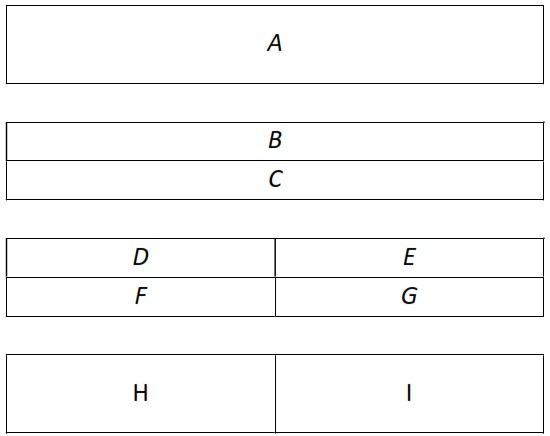
3 x MLED પેનલ્સ સાથે ડિસ્પ્લે (MLED-3C):
| ઝોન A: | પસંદ કરેલ ફોન્ટ પ્રકાર પર આધાર રાખીને 8-9 અક્ષરો, ઊંચાઈ 14-16cm |
| ઝોન B - C: | ઝોન દીઠ 16 અક્ષરો, ઊંચાઈ 7cm |
| ઝોન ડી - જી: | ઝોન દીઠ 8 અક્ષરો, ઊંચાઈ 7cm |
| ઝોન H - I: | ઝોન દીઠ 4 અક્ષરો, ઊંચાઈ 14-16cm |
2×6 MLED પેનલ્સ સાથે ડિસ્પ્લે (MLED-26C):
| ઝોન A: | પસંદ કરેલ ફોન્ટ પ્રકાર પર આધાર રાખીને 8-9 અક્ષરો, ઊંચાઈ 28-32cm |
| ઝોન B - C: | 16 અક્ષરો, ઝોન દીઠ 14-16cm ઊંચાઈ |
| ઝોન ડી - જી: | 8 અક્ષરો, ઝોન દીઠ 14-16cm ઊંચાઈ |
| ઝોન H - I: | 4 અક્ષરો, ઝોન દીઠ 28-32cm ઊંચાઈ |
ઓપરેટિંગ મોડ
છ ઓપરેટિંગ મોડ્સ ઉપલબ્ધ છે (ફર્મવેર સંસ્કરણ 3.0.0 અને તેથી વધુ માટે અસરકારક).
- RS232, રેડિયો અથવા બ્લૂટૂથ દ્વારા વપરાશકર્તા નિયંત્રણ
- સમય / તારીખ / તાપમાન
- સ્ટાર્ટ-ફિનિશ
- સ્પીડ ટ્રેપ
- કાઉન્ટર
- ઘડિયાળ શરૂ કરો
મોડ્સ અમારી મોબાઇલ અથવા પીસી સેટઅપ એપ્લિકેશન દ્વારા પસંદ અને ગોઠવી શકાય છે.
2-6 મોડ્સ MLED-3C અને MLED-26C ગોઠવણી માટે ઑપ્ટિમાઇઝ કરવામાં આવ્યા છે. તેમાંના કેટલાક MLED-1C સાથે પણ કામ કરે છે.
2.1. વપરાશકર્તા નિયંત્રણ મોડ
આ સામાન્ય ડિસ્પ્લે મોડ છે જેના માટે તમે તમારા પોતાના મનપસંદ સોફ્ટવેરમાંથી ડેટા મોકલી શકો છો. માહિતી RS232/RS485 પોર્ટ અથવા રેડિયોનો ઉપયોગ કરીને પ્રદર્શિત કરી શકાય છે (FDS નો ઉપયોગ કરીને / TAG હ્યુઅર પ્રોટોકોલ) અથવા અમારી મોબાઇલ એપ્લિકેશનનો ઉપયોગ કરીને બ્લૂટૂથ દ્વારા.
આ એકમાત્ર મોડ છે જે પ્રકરણ 1.2 માં વર્ણવેલ ડિસ્પ્લે ઝોનની સંપૂર્ણ ઍક્સેસ આપે છે.
2.2. સમય / તારીખ / તાપમાન મોડ
વૈકલ્પિક સમય, તારીખ અને તાપમાન, બધું GPS અને બાહ્ય સેન્સર દ્વારા નિયંત્રિત થાય છે. જેમાંના પ્રત્યેકને શ્રેષ્ઠ અને આકર્ષક દ્રશ્ય પ્રભાવ માટે વપરાશકર્તા દ્વારા પસંદ કરેલ પૂર્વ-નિર્ધારિત રંગો હોઈ શકે છે.
વપરાશકર્તા સમય, તારીખ અને તાપમાન વચ્ચે પસંદગી કરી શકે છે અથવા વપરાશકર્તા પસંદગીના આધારે સળંગ સ્ક્રોલ કરતા તમામ 3 વિકલ્પોનું મિશ્રણ પસંદ કરી શકે છે.
તાપમાન ક્યાં તો °C અથવા °F માં પ્રદર્શિત કરી શકાય છે.
પ્રારંભિક પાવર અપ દરમિયાન, ડિસ્પ્લેનો આંતરિક સમય વપરાય છે. જો સેટિંગ્સમાં GPS ને ડિફૉલ્ટ સિંક્રો સ્ત્રોત તરીકે પસંદ કરેલ હોય, તો એકવાર માન્ય GPS સિગ્નલ લૉક થઈ જાય તે પછી પ્રદર્શિત માહિતી ચોક્કસ રીતે સમન્વયિત થાય છે.
જ્યારે ઇનપુટ 2 (રેડિયો અથવા એક્સ્ટ) પર પલ્સ પ્રાપ્ત થાય છે ત્યારે દિવસનો સમય હોલ્ડ પર રાખવામાં આવે છે.
ઇનપુટ 2 પલ્સ પર TOD પણ RS232 પર મોકલવામાં આવે છે અને પ્રિન્ટ કરવામાં આવે છે.
2.3. સ્ટાર્ટ-ફિનિશ મોડ
સ્ટાર્ટ-ફિનિશ મોડ એ 2 પોઝિશન્સ અથવા ઇનપુટ્સ વચ્ચે લેવાયેલા સમયને દર્શાવવાનો એક સરળ પણ સચોટ મોડ છે. આ મોડ કાં તો બાહ્ય જેક ઇનપુટ્સ 1 અને 2 (વાયર્ડ સોલ્યુશન), અથવા WIRC (વાયરલેસ ફોટોસેલ્સ) સિગ્નલ સાથે કામ કરે છે.
બે ઇનપુટ સિક્વન્સ મોડ ઉપલબ્ધ છે:
a) અનુક્રમિત મોડ (સામાન્ય)
- જેક ઇનપુટ 1 પર અથવા WIRC 1 દ્વારા વાયરલેસ રીતે ઇમ્પલ્સ પ્રાપ્ત થવા પર, ચાલવાનો સમય શરૂ થાય છે.
- જેક ઇનપુટ 2 પર અથવા WIRC 2 દ્વારા વાયરલેસ રીતે ઇમ્પલ્સ પ્રાપ્ત કરવા પર, લેવાયેલ સમય પ્રદર્શિત થાય છે.
b) કોઈ અનુક્રમિત મોડ નથી (કોઈપણ ઇનપુટ્સ)
- કોઈપણ ઇનપુટ્સ અથવા WIRC દ્વારા પ્રારંભ અને સમાપ્ત ક્રિયાઓ ટ્રિગર થાય છે.
સ્ટાર્ટ/ફિનિશ ઇમ્પલ્સ એક્વિઝિશન ઉપરાંત, રેડિયો ઇનપુટ્સનો ઉપયોગ કરતી વખતે જેક ઇનપુટ્સ 1 અને 2 પાસે અન્ય બે વૈકલ્પિક કાર્યો છે:
| વૈકલ્પિક કાર્ય | ટૂંકી નાડી | લાંબી પલ્સ |
| 1 | બ્લોક/અનબ્લોક કરો WIRC 1 અથવા 2 ઇમ્પલ્સ |
ક્રમ રીસેટ કરો |
| 2 | બ્લોક/અનબ્લોક કરો WIRC 1 અને 2 ઇમ્પલ્સ |
ક્રમ રીસેટ કરો |
- પરિણામ પૂર્વવ્યાખ્યાયિત સમયગાળા માટે પ્રદર્શિત થાય છે (અથવા કાયમી ધોરણે) વપરાશકર્તા પસંદ કરેલ પરિમાણ મુજબ.
- જેક અને રેડિયો ઇનપુટ્સ 1 અને 2 લોક સમય (વિલંબ સમય ફ્રેમ) બદલી શકાય છે.
- WIRC વાયરલેસ ફોટોસેલ્સ 1 અને 2 ને મેનુ બટનનો ઉપયોગ કરીને અથવા અમારી સેટઅપ એપ્સ દ્વારા MLED-CTRL સાથે જોડી શકાય છે.
- ચાલતો સમય / લેવાયેલ સમય વપરાશકર્તા દ્વારા પૂર્વ-વ્યાખ્યાયિત કોઈપણ રંગ હોઈ શકે છે.
2.4. સ્પીડ ટ્રેપ મોડ
સ્પીડ મોડ એ 2 પોઝિશન્સ અથવા ઇનપુટ્સ વચ્ચે ઝડપ પ્રદર્શિત કરવાનો એક સરળ પણ સચોટ મોડ છે.
આ મોડ કાં તો બાહ્ય જેક ઇનપુટ્સ 1 અને 2 (મેન્યુઅલ પુશ બટન દ્વારા), અથવા WIRC (વાયરલેસ ફોટોસેલ્સ) સિગ્નલ સાથે કામ કરે છે.
માપવામાં આવેલ અંતર, ઝડપનો રંગ અને એકમ પ્રદર્શિત થાય છે (Km/h, Mph, m/s, knots) અને મેનુ બટનનો ઉપયોગ કરીને અથવા અમારી સેટઅપ એપ્સ દ્વારા મેન્યુઅલી ગોઠવી શકાય છે.
બે ઇનપુટ સિક્વન્સ મોડ ઉપલબ્ધ છે:
a) અનુક્રમિત મોડ (સામાન્ય)
- જેક ઇનપુટ 1 પર અથવા WIRC 1 દ્વારા વાયરલેસ રીતે આવેગ પ્રાપ્ત કરવા પર, પ્રારંભ સમય રેકોર્ડ કરવામાં આવે છે
- જેક ઇનપુટ 2 પર અથવા WIRC 2 દ્વારા વાયરલેસ રીતે ઇમ્પલ્સ પ્રાપ્ત કરવા પર, સમાપ્તિ સમય રેકોર્ડ કરવામાં આવે છે. પછી ઝડપની ગણતરી કરવામાં આવે છે (સમય તફાવત અને અંતરનો ઉપયોગ કરીને) અને પ્રદર્શિત થાય છે.
b) કોઈ અનુક્રમિત મોડ નથી (કોઈપણ ઇનપુટ્સ)
- પ્રારંભ અને સમાપ્તિ સમય stamps કોઈપણ ઇનપુટ અથવા WIRC તરફથી આવતા આવેગ દ્વારા ટ્રિગર થાય છે.
- પછી ઝડપની ગણતરી કરવામાં આવે છે અને પ્રદર્શિત થાય છે.
આવેગ જનરેશન ઉપરાંત, રેડિયો ઇનપુટ્સનો ઉપયોગ કરતી વખતે જેક ઇનપુટ્સ 1 અને 2 અન્ય બે વૈકલ્પિક કાર્યો ધરાવે છે:
| વૈકલ્પિક કાર્ય | ટૂંકી નાડી | લાંબી પલ્સ |
| 1 | બ્લોક/અનબ્લોક કરો WIRC 1 અથવા 2 ઇમ્પલ્સ |
ક્રમ રીસેટ કરો |
| 2 | બ્લોક/અનબ્લોક કરો WIRC 1 અને 2 ઇમ્પલ્સ |
ક્રમ રીસેટ કરો |
- ઝડપ પૂર્વવ્યાખ્યાયિત સમયગાળા માટે પ્રદર્શિત થાય છે (અથવા કાયમી ધોરણે) વપરાશકર્તા પસંદ કરવા યોગ્ય પરિમાણ.
- જેક અને રેડિયો ઇનપુટ્સ 1 અને 2 લોક સમય (વિલંબ સમય ફ્રેમ) બદલી શકાય છે.
- WIRC વાયરલેસ ફોટોસેલ્સ 1 અને 2 ને મેનુ બટનનો ઉપયોગ કરીને અથવા અમારી સેટઅપ એપ્સ દ્વારા MLED-CTRL સાથે જોડી શકાય છે.
2.5. કાઉન્ટર મોડ
- આ મોડ કાં તો બાહ્ય જેક ઇનપુટ્સ 1 અને 2 સાથે અથવા WIRC સિગ્નલો સાથે કામ કરે છે.
- વપરાશકર્તા 1 અથવા 2 કાઉન્ટર્સ અને કેટલાક પૂર્વવ્યાખ્યાયિત ગણતરી સિક્વન્સ વચ્ચે પસંદ કરી શકે છે.
- સિંગલ કાઉન્ટર માટે, જેક ઇનપુટ 1 અથવા WIRC 1 નો ઉપયોગ કાઉન્ટ અપ માટે થાય છે અને જેક ઇનપુટ 2 અથવા WIRC 2 કાઉન્ટ ડાઉન માટે વપરાય છે.
- ડ્યુઅલ કાઉન્ટર માટે, જેક ઇનપુટ 1 અથવા WIRC 1 નો ઉપયોગ કાઉન્ટર 1 કાઉન્ટ અપ માટે અને જેક ઇનપુટ 2 અથવા WIRC 2 કાઉન્ટર 2 કાઉન્ટ ડાઉન માટે થાય છે.
- જેક ઇનપુટને 3 સેકન્ડ માટે દબાવી રાખવાથી અને પકડી રાખવાથી સંબંધિત કાઉન્ટર તેના પ્રારંભિક મૂલ્ય પર ફરીથી સેટ થશે.
- ઇનપુટ્સ લોક સમય, પ્રારંભિક મૂલ્ય, 4 અંકો ઉપસર્ગ, કાઉન્ટર રંગ તરીકેના તમામ પરિમાણો મેનુ બટન્સનો ઉપયોગ કરીને અથવા અમારી સેટઅપ એપ્લિકેશન્સ દ્વારા સેટ કરી શકાય છે.
- WIRC 1 અને 2 ને મેનુ બટનનો ઉપયોગ કરીને અથવા અમારી સેટઅપ એપ્સ દ્વારા જોડી શકાય છે.
- સેટિંગ્સ અગ્રણી '0' ને છુપાવવાની શક્યતાને મંજૂરી આપે છે.
- જો RS232 પ્રોટોકોલ "DISPLAY FDS" પર સેટ કરેલ હોય, તો દર વખતે જ્યારે કાઉન્ટર રિફ્રેશ થાય છે, ત્યારે RS232 પોર્ટ પર ડિસ્પ્લે ફ્રેમ મોકલવામાં આવે છે.
2.6. સ્ટાર્ટ-ક્લોક મોડ
આ મોડ MLED ડિસ્પ્લેને સંપૂર્ણ રીતે ગોઠવી શકાય તેવી શરૂઆતની ઘડિયાળ તરીકે ઉપયોગમાં લેવા માટે સક્ષમ કરે છે.
ટ્રાફિક લાઇટ, કાઉન્ટ-ડાઉન વેલ્યુ અને ટેક્સ્ટ સાથેના વિવિધ લેઆઉટ, વપરાશકર્તા દ્વારા નિર્ધારિત પસંદગીઓ અનુસાર પસંદ કરી શકાય છે.
બાહ્ય જેક ઇનપુટ્સ 1 અને 2 સ્ટાર્ટ/સ્ટોપ અને રીસેટ કાર્યોને નિયંત્રિત કરે છે. અમારી iOS એપ પરથી સંપૂર્ણ નિયંત્રણ પણ શક્ય છે.
યોગ્ય કાઉન્ટડાઉન સિક્વન્સ સેટિંગ માટે માર્ગદર્શિકા:
** સંદર્ભ માટે: TOD = દિવસનો સમય
- નિર્ધારિત TOD મૂલ્ય પર મેન્યુઅલ કાઉન્ટડાઉન અથવા સ્વચાલિત પ્રારંભ જરૂરી છે કે કેમ તે પસંદ કરો. જો TOD પસંદ કરેલ હોય, તો પસંદ કરેલ TOD પર શૂન્ય સુધી પહોંચવા માટે TOD મૂલ્ય પહેલા કાઉન્ટડાઉન શરૂ થશે.
- કાઉન્ટડાઉન ચક્રની સંખ્યા સેટ કરો. જો એક કરતાં વધુ ચક્ર હોય, તો ચક્ર વચ્ચેનો અંતરાલ પણ વ્યાખ્યાયિત કરવાનો રહેશે. યોગ્ય કામગીરી માટે, અંતરાલ મૂલ્ય કાઉન્ટડાઉન મૂલ્યના સરવાળા અને «કાઉન્ટડાઉન સમયની સમાપ્તિ» કરતા વધારે હોવું જોઈએ. '0' નું મૂલ્ય એટલે અનંત સંખ્યામાં ચક્ર.
- કાઉન્ટડાઉન મૂલ્ય, પ્રારંભિક રંગ અને રંગ પરિવર્તન થ્રેશોલ્ડ તેમજ જો જરૂરી હોય તો શ્રાવ્ય બીપ સેટ કરો.
- ઇચ્છિત કાઉન્ટડાઉન લેઆઉટ પસંદ કરો (નીચે વર્ણન જુઓ).
- પસંદ કરેલ લેઆઉટ અનુસાર, અન્ય તમામ સંબંધિત પરિમાણો ગોઠવેલા હોવા જોઈએ.
કાઉન્ટડાઉન પહેલાં:
પ્રારંભિક પાવર-અપ પછી, ડિસ્પ્લે "સિંક્રો માટે રાહ જુઓ" સ્થિતિમાં પ્રવેશે છે. ડિફૉલ્ટ સિંક્રો સેટિંગ્સમાં વ્યાખ્યાયિત થયેલ છે. અન્ય સિંક્રનાઇઝેશન પદ્ધતિઓ અમારી IOS એપ્લિકેશન દ્વારા શરૂ કરી શકાય છે. એકવાર સિંક્રો પૂર્ણ થઈ જાય, રાજ્ય "કાઉન્ટડાઉનની રાહ જુઓ" માં બદલાય છે. પસંદ કરેલ પરિમાણો અનુસાર, કાઉન્ટડાઉન કાં તો દિવસના પૂર્વનિર્ધારિત સમયે જાતે અથવા આપમેળે શરૂ થશે.
"કાઉન્ટડાઉન માટે રાહ જુઓ" રાજ્ય દરમિયાન, પૂર્વવ્યાખ્યાયિત સંદેશ ઉપલા અને નીચલા રેખાઓ તેમજ TOD પર પ્રદર્શિત કરી શકાય છે.
કાઉન્ટડાઉન દરમિયાન:
પસંદ કરેલ લેઆઉટના આધારે, કાઉન્ટડાઉન મૂલ્ય, લાઇટ અને ટેક્સ્ટ જેવી માહિતી પ્રદર્શિત કરવામાં આવશે. કાઉન્ટડાઉન મૂલ્ય અને ટ્રાફિક લાઇટનો રંગ નીચેના નિયમો અનુસાર બદલાશે:
- જ્યારે કાઉન્ટડાઉન શરૂ થાય છે, ત્યારે મુખ્ય રંગ પરિમાણ દ્વારા વ્યાખ્યાયિત કરવામાં આવે છે « કાઉન્ટડાઉન રંગ ».
- 3 જેટલા રંગ ક્ષેત્રો વ્યાખ્યાયિત કરી શકાય છે. જ્યારે કાઉન્ટડાઉન સેક્ટરમાં નિર્ધારિત સમય સુધી પહોંચે છે, ત્યારે સેક્ટરની વ્યાખ્યા અનુસાર રંગ બદલાય છે. સેક્ટર 3 ને સેક્ટર 2 પર પ્રાધાન્યતા છે જે સેક્ટર 1 પર અગ્રતા ધરાવે છે.
- કાઉન્ટડાઉન પેરામીટર દ્વારા નિર્ધારિત મૂલ્ય પર બંધ થઈ જશે « કાઉન્ટડાઉન સમાપ્તિ સમય » કાઉન્ટડાઉન 0 સુધી પહોંચ્યા પછી તેનું મૂલ્ય 30 થી 0 સેકન્ડ સુધી સેટ કરી શકાય છે.
- જ્યારે કાઉન્ટડાઉન શૂન્ય સુધી પહોંચે છે, ત્યારે RS232 પર સિંક્રો પલ્સ સાથે સમયમર્યાદા મોકલવામાં આવે છે.
- જ્યારે કાઉન્ટડાઉન સમાપ્તિનો સમય પહોંચી જાય છે, ત્યારે TOD આગામી કાઉન્ટડાઉન સુધી પ્રદર્શિત થાય છે.
3 ઓડિયો બીપ સ્વતંત્ર રીતે પ્રોગ્રામ કરી શકાય છે. સતત બીપ (દર સેકન્ડ) માટે થ્રેશોલ્ડ પણ વ્યાખ્યાયિત કરી શકાય છે. કાઉન્ટડાઉન શૂન્ય સુધી પહોંચે ત્યાં સુધી સતત બીપ વાગશે (0 ની પિચ અને લાંબી અવધિ ટોન હશે).
કેટલાક લેઆઉટમાં કાઉન્ટડાઉન દરમિયાન અને અંતે ટેક્સ્ટ પ્રદર્શિત કરી શકાય છે. માજી માટેampલે "જાઓ"
2.6.1. પરિમાણો
કાઉન્ટડાઉન લેઆઉટ:
A) માત્ર કાઉન્ટર
પૂર્ણ કદનું કાઉન્ટડાઉન મૂલ્ય પ્રદર્શિત થાય છે.
બી) કાઉન્ટર અને ટેક્સ્ટ
જ્યાં સુધી તે શૂન્ય સુધી પહોંચે નહીં ત્યાં સુધી પૂર્ણ કદનું કાઉન્ટડાઉન મૂલ્ય પ્રદર્શિત થાય છે. શૂન્ય પર પહોંચવા પર તેના બદલે એક ટેક્સ્ટ પ્રદર્શિત થાય છે.
સી) 5 લાઇટ બંધ
શરૂઆતમાં પૂર્ણ કદનું કાઉન્ટડાઉન મૂલ્ય પ્રદર્શિત થાય છે. મૂલ્ય = 5 પર, પાંચ સંપૂર્ણ ટ્રાફિક લાઇટ મૂલ્યને બદલે છે.
ટ્રાફિક લાઇટ કલર્સ સેક્ટરની વ્યાખ્યા અનુસાર વ્યાખ્યાયિત કરવામાં આવે છે. દર સેકન્ડે એક લાઈટ બંધ થાય છે. શૂન્ય પર, તમામ લાઇટ સેક્ટરના રંગ અનુસાર પાછી ફેરવવામાં આવે છે.
ડી) 5 લાઇટ ચાલુ
શરૂઆતમાં પૂર્ણ કદનું કાઉન્ટડાઉન મૂલ્ય પ્રદર્શિત થાય છે. મૂલ્ય = 5 પર, પાંચ ખાલી ટ્રાફિક લાઇટ મૂલ્યને બદલે છે. ટ્રાફિક લાઇટનો રંગ સેક્ટરની વ્યાખ્યા અનુસાર સેટ કરવામાં આવ્યો છે. શૂન્ય સુધી પહોંચે ત્યાં સુધી દર સેકન્ડે લાઇટ ચાલુ કરવામાં આવે છે.
ઇ) Cnt 2 લાઇટ
પૂર્ણ કદનું કાઉન્ટડાઉન મૂલ્ય પ્રદર્શિત થાય છે (મહત્તમ 4 અંકો) તેમજ દરેક બાજુએ 1 ટ્રાફિક લાઇટ.
F) Cnt ટેક્સ્ટ 2 લાઇટ્સ
પૂર્ણ કદનું કાઉન્ટડાઉન મૂલ્ય પ્રદર્શિત થાય છે (મહત્તમ 4 અંકો) તેમજ દરેક બાજુએ 1 ટ્રાફિક લાઇટ. જ્યારે શૂન્ય પર પહોંચી જાય છે ત્યારે ટેક્સ્ટ કાઉન્ટડાઉનને બદલે છે.
જી) TOD Cnt
દિવસનો સમય ઉપર ડાબી બાજુએ પ્રદર્શિત થાય છે.
જમણી બાજુએ પૂર્ણ કદનું કાઉન્ટડાઉન મૂલ્ય પ્રદર્શિત થાય છે (મહત્તમ 3 અંકો).
H) TOD Cnt 5Lt ઑફ
દિવસનો સમય ઉપર ડાબી બાજુએ પ્રદર્શિત થાય છે.
જમણી બાજુએ પૂર્ણ કદનું કાઉન્ટડાઉન મૂલ્ય પ્રદર્શિત થાય છે (મહત્તમ 3 અંકો).
જ્યારે કાઉન્ટડાઉન 5 પર પહોંચે છે, ત્યારે TOD હેઠળ નીચે ડાબી બાજુએ પાંચ સંપૂર્ણ નાની ટ્રાફિક લાઇટ દેખાય છે. નિર્ધારિત ક્ષેત્રો અનુસાર હળવા રંગો સેટ કરવામાં આવે છે. દર સેકન્ડે એક લાઈટ બંધ થાય છે. શૂન્ય પર, તમામ લાઇટ સેક્ટરના રંગ સાથે પાછી ચાલુ થાય છે.
I) TOD Cnt 5Lt ચાલુ
દિવસનો સમય ઉપર ડાબી બાજુએ પ્રદર્શિત થાય છે.
જમણી બાજુએ પૂર્ણ કદનું કાઉન્ટડાઉન મૂલ્ય પ્રદર્શિત થાય છે (મહત્તમ 3 અંકો).
જ્યારે કાઉન્ટડાઉન 5 સુધી પહોંચે છે, ત્યારે TOD હેઠળ નીચે ડાબી બાજુએ પાંચ ખાલી નાની ટ્રાફિક લાઇટ દેખાય છે. નિર્ધારિત ક્ષેત્રો અનુસાર હળવા રંગો સેટ કરવામાં આવે છે.
શૂન્ય સુધી પહોંચે ત્યાં સુધી દર સેકન્ડે લાઇટ ચાલુ કરવામાં આવે છે.
J) 2 લાઇન્સ ટેક્સ્ટ Cnt
કાઉન્ટડાઉન દરમિયાન, મૂલ્ય દરેક બાજુ ટ્રાફિક લાઇટ સાથે નીચેની લાઇન પર પ્રદર્શિત થાય છે. ઉપલા લીટી વપરાશકર્તા વ્યાખ્યાયિત ટેક્સ્ટ સાથે ભરવામાં આવે છે.
જ્યારે કાઉન્ટડાઉન શૂન્ય સુધી પહોંચે છે, ત્યારે ઉપલી લાઇન બીજા વપરાશકર્તા વ્યાખ્યાયિત ટેક્સ્ટમાં બદલાઈ જાય છે, અને નીચેની લાઇન પરની ગણતરી મૂલ્ય ત્રીજા ટેક્સ્ટ દ્વારા બદલવામાં આવે છે.
K) Bib TOD Cnt
દિવસનો સમય ઉપર ડાબી બાજુએ પ્રદર્શિત થાય છે.
પૂર્ણ કદનું કાઉન્ટડાઉન મૂલ્ય પ્રદર્શિત થાય છે (મહત્તમ 3 અંકો) અથવા જમણી બાજુએ.
બીબ નંબર TOD હેઠળ નીચે ડાબી બાજુએ પ્રદર્શિત થાય છે.
દરેક ચક્રના અંતે, આગામી બિબ મૂલ્ય પસંદ કરવામાં આવે છે. બિબ લિસ્ટને IOS એપ દ્વારા ડિસ્પ્લેમાં ડાઉનલોડ કરી શકાય છે. ઍપ વડે દરેક બિબમાં ફ્લાય પર મેન્યુઅલી દાખલ કરવું પણ શક્ય છે.
| CntDown મોડ શરૂ કરો: | મેન્યુઅલ પ્રારંભ અથવા નિર્ધારિત TOD પર પ્રારંભ કરો |
| મેન્યુઅલ પ્રારંભ સમન્વયન: | મેન્યુઅલ સ્ટાર્ટને આગામી 15, 30 કે 60થી શરૂ કરવા માટે વ્યાખ્યાયિત કરી શકાય છે. જો 0 સેટ કરેલ હોય તો તરત જ કાઉન્ટડાઉન શરૂ કરો |
| સાયકલ નંબર: | એકવાર પ્રથમ શરૂ થઈ જાય તે પછી આપમેળે કરવામાં આવતા કાઉન્ટડાઉન ચક્રની સંખ્યા (0 = નોન સ્ટોપ) |
| ચક્ર સમય અંતરાલ: | દરેક કાઉન્ટડાઉન ચક્ર વચ્ચેનો સમય આ મૂલ્ય "કાઉન્ટડાઉન મૂલ્ય" વત્તા "કાઉન્ટડાઉન સમયનો અંત" કરતાં સમાન અથવા વધુ હોવો જોઈએ |
| કાઉન્ટડાઉન મૂલ્ય: | સેકન્ડમાં કાઉન્ટડાઉન સમય |
| કાઉન્ટડાઉન રંગ: | કાઉન્ટડાઉન માટે પ્રારંભિક રંગ |
| સેક્ટર 1 સમય: | સેક્ટર 1 ની શરૂઆત (કાઉન્ટડાઉન મૂલ્યની તુલનામાં) |
| સેક્ટર 1 રંગ: | સેક્ટર 1 નો રંગ |
| સેક્ટર 2 સમય: | સેક્ટર 2 ની શરૂઆત (કાઉન્ટડાઉન મૂલ્યની તુલનામાં) |
| સેક્ટર 2 રંગ: | સેક્ટર 2 નો રંગ |
| સેક્ટર 3 સમય: | સેક્ટર 3 ની શરૂઆત (કાઉન્ટડાઉન મૂલ્યની તુલનામાં) |
| સેક્ટર 3 રંગ: | સેક્ટર 3 નો રંગ |
| કાઉન્ટડાઉનનો અંત: | કાઉન્ટડાઉન ચક્ર પૂર્ણ થાય તે સમય. મૂલ્ય 0 થી - 30 સેકન્ડ સુધી જાય છે. સેક્ટર 3 કલરનો ઉપયોગ કરવામાં આવ્યો છે |
| 1 વખત બીપ કરો: | પ્રથમ બીપનો કાઉન્ટડાઉન સમય (0 નો ઉપયોગ ન થાય તો) |
| 2 વખત બીપ કરો: | બીજી બીપનો કાઉન્ટડાઉન સમય (0 નો ઉપયોગ ન થાય તો) |
| 3 વખત બીપ કરો: | ત્રીજી બીપનો કાઉન્ટડાઉન સમય (0 વપરાયેલ ન હોય તો) |
| સતત બીપ: | કાઉન્ટડાઉન સમય કે જ્યાં સુધી શૂન્ય પર ન પહોંચે ત્યાં સુધી દર સેકન્ડે બીપ જનરેટ થાય છે |
| લેઆઉટ માટે (B, F, J) અંતિમ લખાણ નીચે: |
જ્યારે કાઉન્ટડાઉન શૂન્ય સુધી પહોંચે ત્યારે કેન્દ્રમાં ટેક્સ્ટ પ્રદર્શિત થાય છે |
| લેઆઉટ (J) માટે અપ ટેક્સ્ટ CntDwn: |
કાઉન્ટડાઉન દરમિયાન ઉપરની લાઇન પર ટેક્સ્ટ પ્રદર્શિત થાય છે |
| 0 પર ટેક્સ્ટ ઉપર: | જ્યારે કાઉન્ટડાઉન શૂન્ય સુધી પહોંચે છે ત્યારે ઉપલી લાઇન પર ટેક્સ્ટ પ્રદર્શિત થાય છે |
| અપ ટેક્સ્ટ CntDwn રંગ: | કાઉન્ટડાઉન દરમિયાન અપર લાઇન ટેક્સ્ટનો રંગ |
| 0 રંગ પર ટેક્સ્ટ ઉપર: | જ્યારે કાઉન્ટડાઉન શૂન્ય સુધી પહોંચે ત્યારે ઉપરની લાઇન ટેક્સ્ટનો રંગ |
ડિસ્પ્લે અને મોડ પેરામીટર 2 અલગ અલગ પદ્ધતિઓ દ્વારા વ્યાખ્યાયિત કરી શકાય છે.
a) ઓનબોર્ડ ડિસ્પ્લે પુશ બટનોનો ઉપયોગ કરીને ડિસ્પ્લે ઇન્ટિગ્રેટેડ મેનુ નેવિગેટ કરવું
b) અમારી iOS એપ્લિકેશનનો ઉપયોગ કરીને
c) અમારી પીસી એપ્લિકેશનનો ઉપયોગ કરીને
3.1. મેનુ વંશવેલો દર્શાવો
ડિસ્પ્લે મેનૂ દાખલ કરવા માટે, પ્રકાશિત નારંગી બટનને 3 સેકન્ડ માટે દબાવો.
એકવાર મેનૂમાં આવ્યા પછી મેનુમાં નેવિગેટ કરવા માટે પ્રકાશિત લીલા બટન અને પસંદગી કરવા માટે પ્રકાશિત નારંગી બટનનો ઉપયોગ કરો.
પસંદ કરેલ અથવા સક્રિય કરેલ વિકલ્પોની સ્થિતિના આધારે કેટલીક મેનૂ આઇટમ્સ દૃશ્યમાન ન હોઈ શકે.
મુખ્ય મેનુ:
| મોડ સેટિંગ્સ | (પસંદ કરેલ મોડના પરિમાણોને વ્યાખ્યાયિત કરો) |
| મોડ પસંદગી | (એક મોડ પસંદ કરો. કેટલાક મોડ્સને તમારા સપ્લાયરના કોડ સાથે પહેલા સક્રિય કરવાની જરૂર છે) |
| સામાન્ય સેટિંગ | (સામાન્ય સેટિંગ્સ દર્શાવો) |
| EXT ઇનપુટ્સ | (2 બાહ્ય ઇનપુટ્સ -જેક કનેક્ટર્સના પરિમાણો) |
| રેડિયો | (રેડિયો સેટિંગ્સ અને WIRC વાયરલેસ ફોટોસેલ જોડી) |
| બહાર નીકળો | (મેનુ છોડો) |
સામાન્ય સેટિંગ્સ:
| DISP તીવ્રતા | (ડિફૉલ્ટ ડિસ્પ્લેની તીવ્રતા બદલો) |
| મોટા ફોન્ટ્સ | (સંપૂર્ણ ઊંચાઈના ફોન્ટ્સ બદલો) |
| RS232 પ્રોટોકોલ | (RS232 આઉટપુટ પ્રોટોકોલ પસંદ કરો) |
| આરએસ 232 બૌડ્રેટ | (RS232/RS485 બૉડ રેટ પસંદ કરો) |
| જીપીએસ સ્ટેટસ | (GPS સ્થિતિ દર્શાવો) |
| લાઇસન્સ કોડ | (વધારાના લોડ્સને સક્રિય કરવા માટે લાઇસન્સ કોડ દાખલ કરો) |
| બહાર નીકળો | (મેનુ છોડો) |
મોડ પસંદગી:
| વપરાશકર્તા નિયંત્રણ | (iOS એપ અથવા RS232 કનેક્શન સાથે વાપરવા માટે પ્રમાણભૂત ડિસ્પ્લે મોડ) |
| TIME/TEMP/DATE | (તારીખ, સમય અથવા તાપમાન અથવા ત્રણેય સ્ક્રોલિંગનો સમય દર્શાવો) |
| સ્ટાર્ટ/ફિનિશ | (પ્રારંભ / સમાપ્ત - ચાલતા સમય સાથે) |
| સ્પીડ | (સ્પીડ ટ્રેપ) |
| કાઉન્ટર | (ઇનપુટ 1 ઇન્ક્રીમેન્ટ કાઉન્ટર, ઇનપુટ 2 ડીક્રીમેન્ટ કાઉન્ટર, lnput2long પ્રેસ સાથે રીસેટ કરો) |
| SARTCLOCK | (સંપૂર્ણપણે રૂપરેખાંકિત સ્ટાર્ટ ક્લોક મોડ) |
| બહાર નીકળો | (મેનુ છોડો) |
મોડ સેટિંગ્સ (ડિસ્પ્લે મોડ)
| લીટીઓનું સરનામું | (દરેક ઝોન માટે લાઇન નંબર સેટ કરો) |
| રેખાઓનો રંગ | (દરેક ઝોનનો રંગ સેટ કરો) |
| બહાર નીકળો | (મેનુ છોડો) |
મોડ સેટિંગ્સ (સમય / તાપમાન અને તારીખ મોડ)
| ડીઆઈએસપીને ડેટા | (શું પ્રદર્શિત કરવું તે પસંદ કરો:ટેમ્પ,સમય,તારીખ) |
| ટેમ્પ યુનિટ્સ | (તાપમાન એકમ બદલો · કોર “F) |
| સમયનો રંગ | (સમય મૂલ્યનો રંગ) |
| તારીખ રંગ | (તારીખનો રંગ) |
| ટેમ્પ કલર | (તાપમાનનો રંગ) |
| TOD હોલ્ડ કલર | (ઇનપુટ 2 દ્વારા હોલ્ડ પર હોય ત્યારે સમય મૂલ્યનો રંગ) |
| TOD હોલ્ડ ટાઇમ | (TOD હોલિંગ સમયગાળો સેટ કરો) |
| SYNCH RO | (ઘડિયાળને ફરીથી સિંક્રનાઇઝ કરો - મેન્યુઅલ અથવા જીપીએસ) |
| બહાર નીકળો | (મેનુ છોડો) |
મોડ સેટિંગ્સ (સ્ટાર્ટ/ફિનિશ મોડ)
| DISP હોલ્ડિંગ સમય | (માહિતી પ્રદર્શિત થવાનો સમય સેટ કરો. 0 = હંમેશા પ્રદર્શિત થાય છે) |
| રંગ | (દોડવાનો સમય અને પરિણામનો રંગ) |
| ટાઇમ ફોર્મેટ | (પ્રદર્શિત સમયનું ફોર્મેટ) |
| ઇનપુટ્સ ક્રમ | (ઇનપુટ્સ સિક્વન્સ મોડ પસંદ કરો: સ્ટાન્ડર્ડ / કોઈપણ ઇનપુટ્સ) |
| ઇનપુટ 1FCN | (ઈનપુટ 1 નું કાર્ય: ધોરણ ઈનપુટ I Auxi liary FCN 1I Auxi liary FCN 2) |
| ઇનપુટ 2 FCN | (ઇનપુટ 2 નું કાર્ય : ધોરણ ઇનપુટ I સહાયક FCN 1I સહાયક FCN 2) |
| પ્રિન્ટ સેટિંગ્સ | (જો RS232 પ્રોટોકોલ પ્રિન્ટર પર સેટ કરેલ હોય તો સેટિંગ્સને છાપો) |
| પરિણામો છાપો | (જો RS232 પ્રોટોકોલ પ્રિન્ટર પર સેટ કરેલ હોય તો સમય પરિણામ છાપો) |
| બહાર નીકળો | (મેનુ છોડો) |
મોડ સેટિંગ્સ (સ્પીડ મોડ)
| ડ્યુઅલ કાઉન્ટર | (1 અને 2 કાઉન્ટર વચ્ચેની પસંદગી) |
| કાઉન્ટર સિક્વન્સ | (counting sequence :0-9999,0-999,0-99,0-15-30-45,0-1-2-X ) |
| પ્રારંભિક મૂલ્ય | (રીસેટ પછી પ્રારંભિક કાઉન્ટર મૂલ્ય) |
| કાઉન્ટર પ્રીફિક્સ | (કાઉન્ટર પહેલાં ઉપસર્ગ પ્રદર્શિત થાય છે - મહત્તમ 4 અંકો) |
| અગ્રણી 0 | (આગળનું 'O' છોડી દો અથવા દૂર કરો) |
| પ્રીફિક્સ રંગ | (ઉપસર્ગનો રંગ) |
| કાઉન્ટર ૧રંગ | (કાઉન્ટર ૧ નો રંગ) |
| કાઉન્ટર 2 રંગ | (કાઉન્ટર ૧ નો રંગ) |
| બહાર નીકળો | (મેનુ છોડો) |
મોડ સેટિંગ્સ (સ્ટાર્ટ-ક્લોક મોડ)
| સત્ર મોડ બંધ | (કાઉન્ટડાઉન સત્રમાં ન હોય ત્યારે શું પ્રદર્શિત કરવું તે પસંદ કરો) |
| મોડ શરૂ કરો | (મેન્યુઅલ અને ઓટોમેટિક સ્ટાર્ટ વચ્ચે પસંદ કરો) |
| ચક્ર નંબર | (કાઉન્ટડાઉન ચક્રની સંખ્યા: 0 = અનંત) |
| સીએનટીડોમ પરમ | (કાઉન્ટડાઉન પેરામીટર્સ મેનૂ) |
| CNTDOWM લેઆઉટ | (કાઉન્ટડાઉન માહિતી કેવી રીતે પ્રદર્શિત થાય છે તે પસંદ કરો) |
| સિન્ક્રો | (એક નવું સિંક્રો કરો: GPS અથવા મેન્યુઅલ) |
| પ્રિન્ટ સેટિંગ્સ | (જો RS232 પ્રોટોકોલ પ્રિન્ટર પર સેટ કરેલ હોય તો સેટિંગ્સને છાપો) |
| બહાર નીકળો | (મેનુ છોડો) |
CntDown પરમ (સ્ટાર્ટ-ક્લોક મોડ)
| કાઉન્ટડાઉન મૂલ્ય | (કાઉન્ટડાઉન મૂલ્ય) |
| કાઉન્ટડાઉન રંગ | (પ્રારંભિક ગણતરીનો રંગ) |
| સેક્ટર 1 વખત | (રંગ સેક્ટર ૧ નો શરૂઆતનો સમય) |
| સેક્ટર 1રંગ | (સેક્ટર ૧ નો રંગ) |
| સેક્ટર 2 વખત | (રંગ સેક્ટર ૧ નો શરૂઆતનો સમય) |
| સેક્ટર 2 રંગ | (સેક્ટર ૧ નો રંગ) |
| સેક્ટર 3 વખત | (રંગ સેક્ટર ૧ નો શરૂઆતનો સમય) |
| સેક્ટો આર 3 રંગ | (સેક્ટર ૧ નો રંગ) |
| CNTDWN સમાપ્તિ સમય | (કાઉન્ટડાઉન ક્રમ પછીનો સમય શૂન્ય સુધી પહોંચે છે) |
| ટેક્સ્ટ ઉપર >=0 રંગ | (કાઉન્ટડાઉન દરમિયાન કેટલાક લેઆઉટમાં ઉપરના ટેક્સ્ટનો રંગ પ્રદર્શિત થાય છે) |
| ટેક્સ્ટ ઉપર = 0 રંગ | (0 પર પહોંચ્યા પછી કેટલાક લેઆઉટમાં ઉપલા ટેક્સ્ટનો રંગ પ્રદર્શિત થાય છે) |
| બીપ 1 | (બીપ ૧:૦ નો સમય = અક્ષમ) |
| બીપ 2 | (બીપ ૧:૦ નો સમય = અક્ષમ) |
| બીપ 3 | (બીપ ૧:૦ નો સમય = અક્ષમ) |
| સતત બીપ | (સતત બીપ માટે શરૂઆતનો સમય: 0 = અક્ષમ) |
| બહાર નીકળો | (મેનુ છોડો) |
WIRC / WINP /WISG
WIRC, WINP અથવા WISG નો ઉપયોગ "સ્ટાર્ટ-ફિનિશ", "સ્પીડ ટ્રેપ", "કાઉન્ટર", "કાઉન્ટ-ડાઉન" મોડ્સમાં ઇમ્પલ્સ મોકલવા માટે થઈ શકે છે. MLED-CTRL બોક્સ દ્વારા ઓળખાય તે માટે, મેનુ બટનો દ્વારા અથવા અમારી સેટઅપ એપ્સ દ્વારા જોડી બનાવવી આવશ્યક છે.
મહત્વપૂર્ણ:
ડિસ્પ્લે અને TBox પર એક જ WIRC/WINP/WISG નો ઉપયોગ એક સાથે કરશો નહીં.
4.1. ફેક્ટરી સેટિંગ્સ
પાવર અપ દરમિયાન MLED-CTRL પર બંને મેનુ બટનો દબાવીને ફેક્ટરી સેટિંગ્સ પુનઃસ્થાપિત કરી શકાય છે.
- બધા પરિમાણો ડિફોલ્ટ પર રીસેટ કરવામાં આવશે.
- બ્લૂટૂથ પાસવર્ડ "0000" પર રીસેટ કરવામાં આવશે.
- જો બ્લૂટૂથ પહેલાં બંધ હોય, તો તે સક્રિય થશે
- બ્લૂટૂથ DFU મોડમાં પ્રવેશ કરશે (ફર્મવેર જાળવણી માટે)
એકવાર રીસેટ પૂર્ણ થઈ ગયા પછી, સામાન્ય કામગીરી ફરી શરૂ કરવા માટે પાવર રિસાયકલ (બંધ/ચાલુ) કરવો પડશે.
જોડાણો
5.1. પાવર
MLED-CTRL બોક્સ 12V થી 24V સુધી પાવર આપી શકાય છે. તે કનેક્ટેડ MLED મોડ્યુલોને પાવર ફોરવર્ડ કરશે.
દોરવામાં આવેલ વર્તમાન ઇનપુટ વોલ્યુમ પર આધાર રાખે છેtage તેમજ જોડાયેલ MLED પેનલ્સની સંખ્યા.
5.2. Audioડિઓ આઉટપુટ
કેટલાક ડિસ્પ્લે મોડ્સમાં, 3.5mm સ્ટીરિયો જેક કનેક્ટર પર ઓડિયો ટોન જનરેટ થાય છે.
બંને R & L ચેનલો એકસાથે ટૂંકાવી દેવામાં આવી છે.
૫.૩. ઇનપુટ_૧ / તાપમાન સેન્સર ઇનપુટ
આ ૩.૫ મીમી જેક કનેક્ટર બે કાર્યક્ષમતાઓને જોડે છે.
- સમય કેપ્ચર ઇનપુટ ૧
- ડિજિટલ તાપમાન સેન્સર ઇનપુટ

૧: બાહ્ય ઇનપુટ ૧
2: તાપમાન સેન્સર ડેટા
3: જીએનડી
જો તાપમાન સેન્સરનો ઉપયોગ ન કરવામાં આવે, તો ઇનપુટ સ્વીચને કનેક્ટ કરવા માટે બનાના કેબલમાં FDS જેકનો ઉપયોગ કરી શકાય છે.
૫.૪. ઇનપુટ_૨ / આઉટપુટ
આ ૩.૫ મીમી જેક કનેક્ટર બે કાર્યક્ષમતાઓને જોડે છે.
- સમય કેપ્ચર ઇનપુટ ૧
- સામાન્ય હેતુ આઉટપુટ (ઓપ્ટોકપ્લ્ડ)
૧: બાહ્ય ઇનપુટ ૧
2: આઉટપુટ
3: જીએનડી

જો આઉટપુટનો ઉપયોગ ન થાય, તો ઇનપુટ સ્વીચને કનેક્ટ કરવા માટે બનાના કેબલમાં FDS જેકનો ઉપયોગ કરી શકાય છે.
જો આઉટપુટનો ઉપયોગ કરવામાં આવે છે, તો ખાસ એડેપ્ટર કેબલની વિનંતી કરવામાં આવે છે.
૫.૫. આરએસ૨૩૨/આરએસ૪૮૫
કોઈપણ પ્રમાણભૂત RS232 DSUB-9 કેબલનો ઉપયોગ કમ્પ્યુટર અથવા અન્ય સુસંગત ઉપકરણમાંથી MLED-Ctrl ચલાવવા માટે થઈ શકે છે. કનેક્ટર પર, RS485 કનેક્શન માટે 2 પિન આરક્ષિત છે.
DSUB-9 સ્ત્રી પિનઆઉટ:
| 1 | આરએસ 485 એ |
| 2 | RS232 TXD (આઉટ) |
| 3 | RS232 RXD (ઇન) |
| 4 | NC |
| 5 | જીએનડી |
| 6 | NC |
| 7 | NC |
| 8 | NC |
| 9 | આરએસ 485 બી |
ડિસ્પ્લે કોમ્યુનિકેશન પ્રોટોકોલ RS232/RS485
મૂળભૂત ટેક્સ્ટ સ્ટ્રિંગ્સ (કોઈ રંગ નિયંત્રણ નહીં) માટે, MLED-CTRL બોક્સ FDS સાથે સુસંગત છે અને TAG હ્યુઅર ડિસ્પ્લે પ્રોટોકોલ.
૬.૧. મૂળભૂત ફોર્મેટ
એનએલએક્સએક્સએક્સએક્સએક્સએક્સએક્સએક્સએક્સ
STX = 0x02
N = રેખા નંબર <1..9, A..K> (કુલ 1 ... 20)
L = તેજ <1..3>
X = અક્ષરો (64 સુધી)
એલએફ = 0x0A
ફોર્મેટ: 8 બિટ્સ / કોઈ પેરિટી નથી / 1 સ્ટોપ બીટ
બાઉડ રેટ: 9600bds
૬.૨. અક્ષરોનો સમૂહ
બધા પ્રમાણભૂત ASCII અક્ષરો <32 .. 126> અક્ષર ^ સિવાય કે જેનો ઉપયોગ સીમાંકક તરીકે થાય છે
!”#$%&'()*+,-./0123456789:;<=>?@ABCDEFGHIJKLMNOPQRSTUVWXYZ
[\]_'`abcdefghijklmnopqrstuvwxyz{|}~
વિસ્તૃત લેટિન ASCII અક્ષરો (ISO-8859-1) <224 .. 255>
ಅಂದ್ರಿಯಾಿ
૬.૩. FDS વિસ્તૃત આદેશો
નીચે આપેલ સ્પષ્ટીકરણ ઉપરોક્ત ફર્મવેર સંસ્કરણ V3.0.0 માટે માન્ય છે.
ઇનલાઇન આદેશો ^^ ડિલિમિટર વચ્ચે ડિસ્પ્લે ફ્રેમમાં ઉમેરી શકાય છે.
| આદેશ | વર્ણન | |
| ^સીએસ સી^ | રંગ ઓવરલે | |
| ^cp સેકન્ડ^ | બે અક્ષરોની સ્થિતિ વચ્ચે રંગ ઓવરલે | |
| ^ટીએફ પીસી^ | (ભરેલું) સ્થાન પર ટ્રાફિક લાઇટ દર્શાવો | |
| ^ટીબી પીસી^ | સ્થાન પર ટ્રાફિક લાઇટ પ્રદર્શિત કરો (ફક્ત સરહદ પર) | |
| ^આઈસી એનસીપી ^ | (પ્રસ્તાવિત ચિહ્નો વચ્ચે) એક ચિહ્ન દર્શાવો | |
| ^ફાઇ સી^ | બધા ડિસ્પ્લે ભરો | |
| ^એફએસ એનએસસી^ ^ફે^ |
ટેક્સ્ટનો ભાગ ફ્લેશ કરો | |
| ^એફડી એનએસસી^ | ફ્લેશ ફુલ લાઇન | |
| ^rt f hh:mm:ss^ ^rt f hh:mm:ss.d^ ^rt f મીમી:ss^ ^rt f મીમી:ss.d^ ^rt f sss^ ^rt f sss.d^ |
ચાલી રહેલ સમય દર્શાવો | |
રંગ ઓવરલે:
| આદેશ | વર્ણન | |
| ^સીએસ સી^ | રંગ ઓવરલે cs = શરૂઆતનો રંગ ઓવરલે cmd c = રંગ કોડ (1 અથવા 2 અંકો: <0 … 10>) Exampલે એ: ૧૩સ્વાગત ^cs 2^FDS^cs 0^સમય "સ્વાગત" અને "સમય" ડિફોલ્ટ લાઇન રંગમાં છે. "FDS" લીલા રંગમાં છે Exampલે બી: ૨૩^cs ૩^રંગ^cs ૪^ ડિસ્પ્લે "રંગ" વાદળી રંગમાં છે "ડિસ્પ્લે" પીળા રંગમાં છે રંગ ઓવરલે ફક્ત વર્તમાન પ્રાપ્ત ફ્રેમમાં જ લાગુ થાય છે. |
|
સ્થાન પર ટેક્સ્ટનો રંગ:
| આદેશ | વર્ણન | |
| ^cp સેકન્ડ^ | બે અક્ષરોની સ્થિતિ વચ્ચે રંગ ઓવરલે સેટ કરો (કાયમી) સીપી = સીએમડી s = પ્રથમ અક્ષર સ્થાન (1 અથવા 2 અંકો: <1 .. 32>) e = છેલ્લા અક્ષરનું સ્થાન (1 અથવા 2 અંકો: <1 .. 32>) c = રંગ કોડ (1 અથવા 2 અંકો: <0 … 10>) Exampલે: ૧૩^સીપી ૧ ૧૦ ૨^^સીપી ૧૧ ૧૬ ૩^ અક્ષરોની સ્થિતિ ૧ થી ૧૦ લીલા રંગમાં વ્યાખ્યાયિત થયેલ છે. અક્ષરોની સ્થિતિ ૧૧ થી ૧૬ વાદળી રંગમાં વ્યાખ્યાયિત થયેલ છે. આ સેટિંગ નોન-વોલેટાઇલ મેમરીમાં સાચવવામાં આવે છે, અને બધા પર લાગુ થાય છે પ્રાપ્ત ફ્રેમ પછી. |
|
ટ્રાફિક લાઇટને સ્થાન પર દર્શાવો (ભરેલું):
| આદેશ | વર્ણન | |
| ^ટીએફ પીસી^ | ભરેલી ટ્રાફિક લાઇટને નિર્ધારિત સ્થાન પર દર્શાવો. ટીએફ = સેમીડી p = ડાબી બાજુથી શરૂ થતી સ્થિતિ (1 .. 9). 1 inc = 1 ટ્રાફિક લાઇટ પહોળાઈ c = રંગ કોડ (1 અથવા 2 અંકો: <0 … 10>) Exampલે: ૧૩^ટીએફ ૧ ૨^ટીએફ ૨ ૧^ ડિસ્પ્લેની ડાબી બાજુએ લીલો અને લાલ ટ્રાફિક લાઇટ દર્શાવો. આ કોઈપણ અન્ય ડેટાને ઓવરલે કરશે. બાકીના ડિસ્પ્લેમાં કોઈ ફેરફાર કરવામાં આવ્યો નથી. એક જ ફ્રેમમાં ટેક્સ્ટ ઉમેરશો નહીં |
|
સ્થાન પર ટ્રાફિક લાઇટ દર્શાવો (ફક્ત સરહદ પર):
| આદેશ | વર્ણન | |
| ^ટીબી પીસી^ | નિર્ધારિત સ્થાન પર ટ્રાફિક લાઇટ (ફક્ત બોર્ડર) દર્શાવો. ટીબી = સેમીડી p = ડાબી બાજુથી શરૂ થતી સ્થિતિ (1 .. 9). 1 inc = 1 ટ્રાફિક લાઇટ પહોળાઈ c = રંગ કોડ (1 અથવા 2 અંકો: <0 … 10>) Exampલે: ૧૩^ટીબી ૧ ૨^^ટીબી ૨ ૧^ ડિસ્પ્લેની ડાબી બાજુએ લીલો અને લાલ ટ્રાફિક લાઇટ દર્શાવો. આ કોઈપણ અન્ય ડેટાને ઓવરલે કરશે. બાકીનો ડિસ્પ્લે બદલાયેલ નથી. એક જ ફ્રેમમાં ટેક્સ્ટ ઉમેરશો નહીં |
|
ચિહ્ન દર્શાવો:
| આદેશ | વર્ણન | |
| ^આઈસી એનસીપી^ | ટેક્સ્ટને ઇનલાઇન કરો અથવા નિર્ધારિત સ્થાન પર આઇકન દર્શાવો આઇસી = સેમીડી c = રંગ કોડ (1 અથવા 2 અંકો: <0 … 10>) p = ડાબી બાજુથી શરૂ થતી સ્થિતિ (*વૈકલ્પિક) <1…32> ૧ ઇન્ક = ½ આઇકનની પહોળાઈ Exampલે ૧: ૧૩^આઇસી ૧ ૨ ૨^ સ્થાન 2 પર એક નાની લીલી ટ્રાફિક લાઇટ દર્શાવો. Exampલે 2: ૧૩^ic ૫ ૭^સમાપ્ત ડાબી બાજુ સફેદ ચેકર ફ્લેગ દર્શાવો અને ત્યારબાદ 'Finish' લખાણ લખો. * જો આ પરિમાણ અવગણવામાં આવે છે, તો ચિહ્ન પહેલાં, પછી અથવા પ્રદર્શિત થાય છે ટેક્સ્ટ વચ્ચે. ટેક્સ્ટને એક જ ફ્રેમમાં ઉમેરી શકાય છે. જો આ પરિમાણ > 0 હોય તો ચિહ્ન નિર્ધારિત બિંદુ પર પ્રદર્શિત થશે કોઈપણ અન્ય ડેટાને ઓવરલે કરતી સ્થિતિ. એક જ ફ્રેમમાં ટેક્સ્ટ ઉમેરશો નહીં.ચિહ્નોની યાદી: 0 = અનામત ૧ = નાની ટ્રાફિક લાઇટ ભરેલી ૨ = નાની ટ્રાફિક લાઇટ ખાલી ૩ = ટ્રાફિક લાઇટ ભરાઈ ગઈ ૪ = ટ્રાફિક લાઇટ ખાલી ૫ = ચેકર ફ્લેગ |
|
બધું ભરો ડિસ્પ્લે:
| આદેશ | વર્ણન | |
| ^ફાઇ સી^ | સંપૂર્ણ ડિસ્પ્લે એરિયાને નિર્ધારિત રંગથી ભરો. કરંટ અને ગરમી ઘટાડવા માટે ફક્ત 50% LED ચાલુ કરવામાં આવે છે. ફાઇ = સેમીડી c = રંગ કોડ (1 અથવા 2 અંકો: <0 … 10>) Exampલે: ૧૩^ફાઇ ૧^ ડિસ્પ્લે લાઇનને લાલ રંગથી ભરો. |
|
સંપૂર્ણ લાઇન ફ્લેશ કરો:
| આદેશ | વર્ણન | |
| ^એફડી એનએસસી^ | સંપૂર્ણ લાઇન ફ્લેશ કરો એફડી = સેમીડી s = ઝડપ <0 … 3> n = ફ્લેશની સંખ્યા <0 … 9> (0 = કાયમી ફ્લેશિંગ) c = રંગ કોડ *વૈકલ્પિક (0 - 2 અંકો: <0 … 10>) Exampલે: ૧૩^એફડી ૩ ૧^ ૧ ની ઝડપે ૩ વાર લાઇન ફ્લેશ કરો. |
|
ટેક્સ્ટ ફ્લેશ કરો:
| આદેશ | વર્ણન | |
| ^એફએસ એનએસસી^ ^ફે^ |
ટેક્સ્ટ ફ્લેશ કરો fs = cmd ફ્લેશ કરવા માટે ટેક્સ્ટની શરૂઆત fe = cmd ફ્લેશ કરવા માટે ટેક્સ્ટનો અંત s = ઝડપ <0 … 3> n = ફ્લેશની સંખ્યા <0 … 9> (0 = કાયમી ફ્લેશિંગ) c = રંગ કોડ *વૈકલ્પિક (0 - 2 અંકો: <0 … 10>) Exampલે: ૧૩^fs ૩ ૧^FDS^fe^ સમય "FDS Timing" લખાણ દર્શાવો. 'FDS' શબ્દ 3 વખત ઝબકી રહ્યો છે. રંગ હાજર નથી તેથી મૂળભૂત રીતે કાળો. |
|
ચાલી રહેલ સમય દર્શાવો:
| આદેશ | વર્ણન | |
| ^rt f hh:mm:ss^ ^rt f hh:mm:ss.d^ ^rt f મીમી:ss^ ^rt f મીમી:ss.d^ ^rt f sss^ ^rt f sss.d^ |
ચાલી રહેલ સમય દર્શાવો આરટી = સેમીડી f = ફ્લેગ્સ <0 … 7> (બીટ0 = લીડિંગ 0 દૂર કરો; બીટ1 = કાઉન્ટડાઉન) hh = કલાક <0 … 99> મીમી = મિનિટ <0 … 59> sss = સેકન્ડ <0 … 999> ss = સેકન્ડ <0 … 59> d = દશાંશ Exampલે ૧: ૧૩^ર૦ ૧૦:૦૦:૦૦^ <STX>13^rt 0 10:00:00.5^<LF> ૧૦ કલાકે ઘડિયાળ દર્શાવો. વધુ સારા માટે દશાંશ ઉમેરી શકાય છે. સિંક્રનાઇઝેશન, જો કે જો ડિસ્પ્લે 8 અંક પહોળો હોય, તો દશાંશ છે બતાવ્યું નથી. Exampલે 2: ૧૩^રતી ૧ ૦૦:૦૦.૦^ આગળના શૂન્યને છુપાવીને, 0 થી mm:ss.d માં ચાલી રહેલ સમય દર્શાવો. |
|
રંગ કોડ:
| કોડ | રંગ |
| 0 | કાળો |
| 1 | લાલ |
| 2 | લીલા |
| 3 | વાદળી |
| 4 | પીળો |
| 5 | કિરમજી |
| 6 | સ્યાન |
| 7 | સફેદ |
| 8 | નારંગી |
| 9 | ઘેરો ગુલાબી |
| 10 | આછો વાદળી |
ફર્મવેરને કેવી રીતે અપડેટ કરવું
MLED-CTRL બોક્સ ફર્મવેરને અપડેટ કરવું પ્રમાણમાં સરળ છે.
આ કામગીરી માટે તમારે “FdsFirmwareUpdate” સોફ્ટવેરનો ઉપયોગ કરવો પડશે.
a) MLED-CTRL બોક્સમાંથી પાવર ડિસ્કનેક્ટ કરો.
b) તમારા કમ્પ્યુટર પર “FdsFirmwareUpdate” પ્રોગ્રામ ઇન્સ્ટોલ કરો.
c) RS232 ને કનેક્ટ કરો
d) “FdsFirmwareUpdate” પ્રોગ્રામ ચલાવો.
e) COM પોર્ટ પસંદ કરો
f) અપડેટ પસંદ કરો file (.bin)
g) પ્રોગ્રામ પર સ્ટાર્ટ દબાવો
h) પાવર કેબલને MLED-CTRL બોક્સ સાથે જોડો.
MLED મોડ્યુલ ફર્મવેરને પણ MLED-CTRL બોક્સ દ્વારા સમાન પ્રક્રિયાનો ઉપયોગ કરીને અપડેટ કરી શકાય છે.
ફર્મવેર અને એપ્લિકેશન્સ અમારા પર મળી શકે છે webસાઇટ: https://fdstiming.com/download/
ટેકનિકલ વિશિષ્ટતાઓ
| વીજ પુરવઠો | ૧૨૦ વોલ્ટ-૨૭૭ વોલ્ટ (+/- ૧૦%) | |
| રેડિયો ફ્રીક્વન્સી અને પાવર: યુરોપ ભારત ઉત્તર અમેરિકા |
૮૬૯.૪ – ૮૬૯.૬૫ મેગાહર્ટ્ઝ ૧૦૦ મેગાવોટ ૮૬૫ - ૮૬૭ મેગાહર્ટ્ઝ ૧૦૦ મેગાવોટ ૯૨૦ - ૯૨૪ મેગાહર્ટ્ઝ ૧૦૦ મેગાવોટ |
|
| ઇનપુટ ચોકસાઇ | ૧/૧૦'૦૦૦ સેકન્ડ | |
| ઓપરેટિંગ તાપમાન | -20°C થી 60°C | |
| સમયનો પ્રવાહ | પીપીએમ @ ૨૦°સે; મહત્તમ ૨.એસપીપીએમ -૨૦°સે થી ૬૦°સે | |
| બ્લૂટૂથ મોડ્યુલ | BLE 5 | |
| પરિમાણો | 160x65x35mm | |
| વજન | 280 ગ્રામ | |
કૉપિરાઇટ અને ઘોષણા
આ માર્ગદર્શિકા ખૂબ કાળજી સાથે સંકલિત કરવામાં આવી છે અને તેમાં રહેલી માહિતીની સંપૂર્ણ ચકાસણી કરવામાં આવી છે. છાપકામ સમયે લખાણ સાચું હતું, જોકે સામગ્રી સૂચના વિના બદલાઈ શકે છે. આ માર્ગદર્શિકા અને વર્ણવેલ ઉત્પાદન વચ્ચે ખામી, અપૂર્ણતા અથવા વિસંગતતાઓને કારણે સીધા કે પરોક્ષ રીતે થતા નુકસાન માટે FDS કોઈ જવાબદારી સ્વીકારતું નથી.
ઉત્પાદનોનું વેચાણ, આ પ્રકાશન હેઠળ સંચાલિત માલસામાનની સેવાઓ FDS ના પ્રમાણભૂત નિયમો અને વેચાણની શરતો દ્વારા આવરી લેવામાં આવે છે અને આ ઉત્પાદન પ્રકાશન ફક્ત માહિતીના હેતુઓ માટે પ્રદાન કરવામાં આવે છે. આ પ્રકાશનનો ઉપયોગ ઉપર આપેલ પ્રકારના ઉત્પાદનના પ્રમાણભૂત મોડલ માટે કરવાનો છે.
ટ્રેડમાર્ક્સ: આ દસ્તાવેજમાં ઉપયોગમાં લેવાયેલા બધા હાર્ડવેર અને સોફ્ટવેર ઉત્પાદન નામો રજિસ્ટર્ડ ટ્રેડમાર્ક હોવાની શક્યતા છે અને તે મુજબ જ તેનો ઉપયોગ કરવો આવશ્યક છે.

FDS-ટાઇમિંગ Sàrl
રુ ડુ નોર્ડ 123
૨૩૦૦ લા ચોક્સ-ડી-ફોન્ડ્સ
સ્વિત્ઝર્લેન્ડ
www.fdstiming.com
ઑક્ટોબર 2024 - સંસ્કરણ EN 1.3
www.fdstiming.com
દસ્તાવેજો / સંસાધનો
 |
FDS ટાઈમિંગ સોલ્યુશન MLED-3C Ctrl અને ડિસ્પ્લે બોક્સ [પીડીએફ] વપરાશકર્તા માર્ગદર્શિકા MLED-3C, MLED-3C Ctrl અને ડિસ્પ્લે બોક્સ, Ctrl અને ડિસ્પ્લે બોક્સ, ડિસ્પ્લે બોક્સ, બોક્સ |